简述小白菜软件如何设置u盘启动
- 分类:U盘教程 回答于: 2022年12月28日 14:32:41
现在有不少用户都在使用大白菜U盘装系统,但是在重装系统之前是需要我们让电脑从U盘进行启动的,因此很多用户都还不知道小白菜软件如何设置u盘启动,下面就让小编来给大家讲讲小白菜软件设置u盘启动方法步骤吧。
工具/原料:
系统版本:windows10系统
品牌型号:戴尔xps系列(XPS13、XPS15)
软件版本:大白菜软件v5.3
方法/步骤:
方法一、设置U盘启动快捷键方法
1、小白菜软件如何设置u盘启动呢?首先在电脑上插入制作好的大白菜启动U盘,重启电脑的时候不停按F12或F11或Esc或F7等快捷键,下面是各种品牌的快捷键。
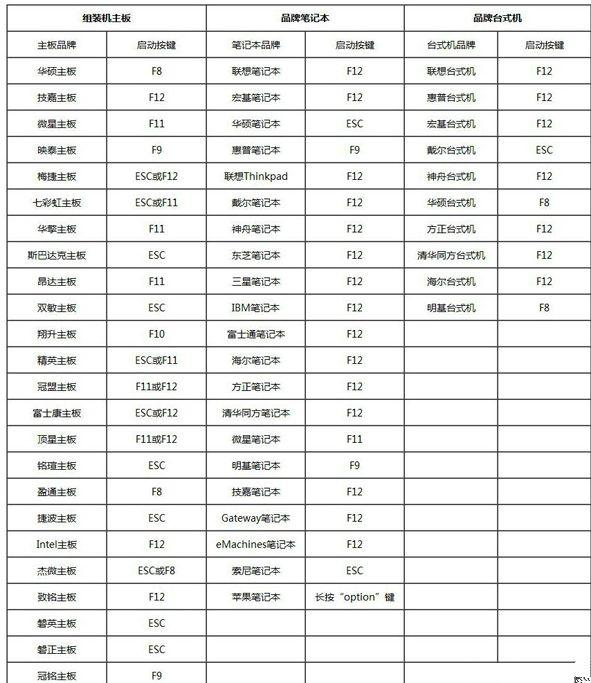
2、弹出启动菜单选择框界面,KingstonDataTraveler G2 1.00或General UDisk 5.00又或者是USBHDD选项都是U盘启动项,DVD-RAM则是光盘,选择U盘选项后按回车键即可;
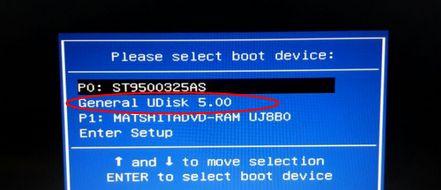
3、此时即可从U盘启动进入大白菜界面,如下图所示,选择2又或者3进入pe系统,从而就进入大白菜pe系统界面。主板、台式一体机的u启动热键一览表,根据不一样的电脑品牌,选择对应的按键即可调出启动菜单选择的界面;
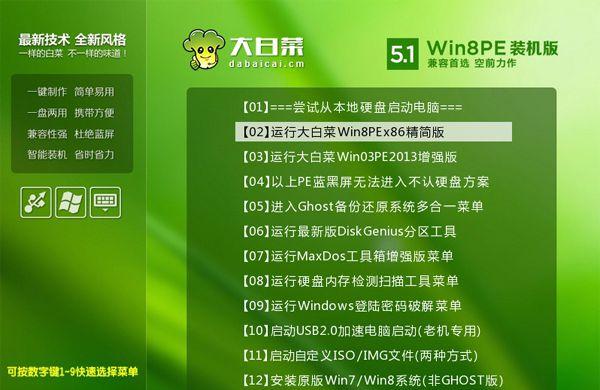
方法二、BIOS设置U盘启动方法
1、如果不支持启动热键的话,就需要在电脑上插入U盘,重启电脑不停按Del或F2或F1或F10或esc等按键进入BIOS设置界面。
2、如果是如下图所示这种界面,通过上下方向键选择Advanced BIOS Features回车;

3、通过下方向键选择Hard Disk Boot Priority按回车;
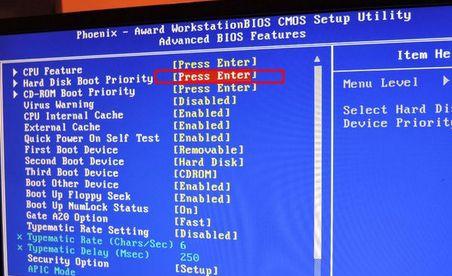
4、选择USB-HDD按加减号或者F5/F6或PageUP/PageDown,移动到第一位置,按F10回车重启电脑即可U盘启动;
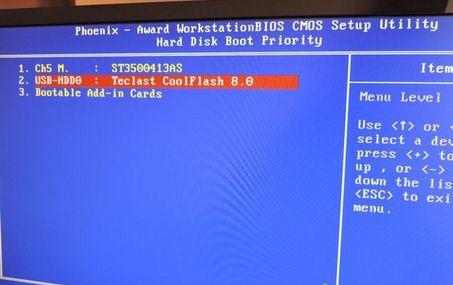
5、如果是如下图界面,通过按→方向键切换到Boot或Startup,选择Hard Drive BBS Priorities按回车;
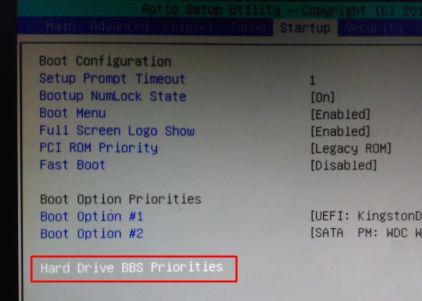
6、选择Boot Option #1按回车,选择U盘选项,按回车;
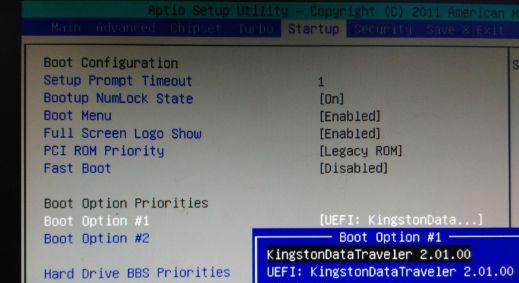
7、按ESC返回,再选择Boot Option #1按回车,选择U盘选项,按回车,按F10保存重启电脑,重启电脑后即可启动进入大白菜U盘。
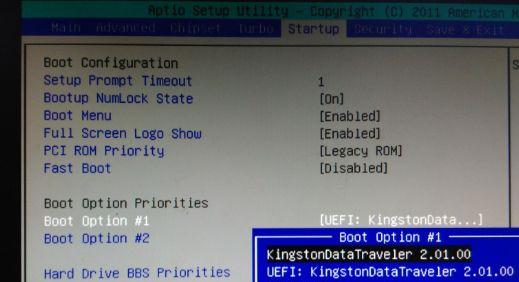
总结:
方法一、设置U盘启动快捷键方法
1、插入U盘,重启电脑,从U盘启动进入大白菜界面;
2、选择2或3进入pe系统,即可成功进入大白菜pe系统。
方法二、BIOS设置U盘启动方法
1、插入U盘,重启不停按键进入BIOS;
2、跟随步骤设置,按F10保存重启电脑即可。
 有用
26
有用
26


 小白系统
小白系统


 1000
1000 1000
1000 1000
1000 1000
1000 1000
1000 1000
1000 1000
1000 1000
1000 1000
1000 1000
1000猜您喜欢
- u盘启动快捷键大全2022/08/28
- 简述怎么用U盘重装windows系统..2022/08/31
- U盘重装windows8系统的方法2021/11/23
- 详细教你u盘怎么格式化2021/09/28
- u盘数据恢复工具免费版有哪些..2022/06/22
- u盘数据恢复价格一般是多少..2023/04/17
相关推荐
- 没有u盘的情况下怎么重装系统..2020/12/20
- 简述怎么用u盘装系统2023/01/11
- u盘安装win7系统教程图解2022/09/18
- 小白一键重装系统u盘启动教程..2023/01/14
- U盘安装xp系统,小编教你共享如何安装..2017/11/28
- U盘系统盘win7¥制作图解2017/07/29

















